Пособие: Начнём изучать Moodle
| Сайт: | открытый moodle на русском |
| Курс: | Преподавание в Moodle для начинающих |
| Книга: | Пособие: Начнём изучать Moodle |
| Напечатано:: | Гость |
| Дата: | воскресенье, 1 июня 2025, 18:22 |
Описание
Пособие: Начнём изучать Moodle
1. В этом пособии
- Как ориентироваться на сайте и курсе Moodle?
- Что делают вкладки "Личный Кабинет" и "Мои курсы"?
- Что такое курс Moodle и как в нем ориентироваться?
2. как ориентироваться на сайте Moodle
Способ навигации по сайту зависит от настроек вашего администратора и вашей версии Moodle.
В последней версии Moodle, используя стандартную тему "Boost", вы увидите три ссылки вверху при первом входе в систему:
в начало, личный кабинет, мои курсы...
В начало перенесет вас на первую страницу;
Личный Кабинет показывает вам Шкала времени задач, которые вам необходимо выполнить, календарь и элементы курсов, которые вы недавно посещали;
Мои курсы показывает вам курсы, на которые вы записаны. Если Вы еще не записались ни на один курс, Вы там ничего не увидите.
В правом верхнем углу пользовательского меню при входе в систему есть быстрые ссылки на полезные разделы Moodle. Вы можете отредактировать информацию о себе и настройки с помощью этого меню. Также можете просмотреть оценки, изменить язык, на котором вы видите инструкции, и многое другое.
Вы можете получить доступ к сообщениям и уведомлениям с помощью иконов вверху и выполнить глобальный поиск, если он включен.
Оказавшись внутри курса, вы заметите слева сводный указатель курса, в котором отображаются разделы курса и элементы внутри него.
https://drive.google.com/file/d/1Kck729aTUysrxnv0NZA-Wzf1jFhQdSRz/view?usp=sharing
3. Личный Кабинет
Вы можете получить доступ к своему личному кабинету в любое время, нажав на вкладку Личный Кабинет в верхней части экрана.
Шкала времени показывает, какие элементы курса вы должны выполнить, а также сроки для их выполнения. Нажмите на кнопку справа (показывающую критерии выполнения) чтобы получить прямой доступ к задаче. Вы можете фильтровать и выполнять поиск по шкале времени.
В календаре отображаются события, добавленные учителем и администратором сайта, а также любые напоминания, которые вы хотите установить для себя.
Если Вы нажмете стрелку вверху справа ("Открыть боковую панель"), отобразится элемент курса, который вы посещали последний, так что Вы сможете вернуться туда, если хотите.
4. Проверка знания
Проверьте свое понимание в быстром тесте. Оценки не сохраняются, так что Вы можете пробовать тест так часто, как вы хотите.
5. Что такое "курс"?
"Курс" может быть простой страницей с документами для одного преподавателя и одного класса или сложной страницей с множеством различных интерактивными элементами которые используют несколько учителей и групп студентов.
Курс может быть открыт для доступа всегда или иметь даты начала и окончания, и студенты могут получить к нему доступ несколькими способами, такими как самостоятельная запись, зачисление своим учителем, или администратором сайта Moodle.
Курс может отображать свои материалы несколькими способами или "форматами", например, в разделах по неделям или (именованных) тематических разделах. Вы можно показывать все разделы сразу или раскрыть их по хождению студентов по курсу.
Вы также можете добавить дополнительные разделы, в Moodle они известны как "блоки" справа от центральной области курса, чтобы отобразить больше полезной информации.
В следующем видео объясняется, что такое курс.
https://drive.google.com/file/d/1chK3eHk9vLLTA3qO2KVwySTtMSPZ2WMF/view?usp=sharing
6. Мои курсы
Вкладка Мои курсы - место где можно просмотреть все курсы на которые Вы записаны. Вы можете просмотреть их все или отфильтровать текущие курсы, завершенные курсы или курсы которые ещё не начали. Вы можете добавить в избранное (или "пометить звездочкой") курсы и скрыть (или "заархивировать") курсы, которые вы больше не хотите отображать. Вы можете выполнит
Вы можете выполнить поиск своих курсов и отобразить их в виде карточек или списка.
Процентное значение показывает, какую часть курса вы прошли. Это может отображаться не на всех курсах, если в курсе нет элементов обязательных для выполнения.
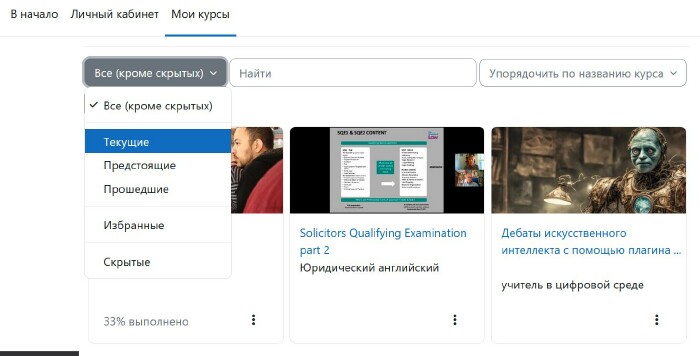
7. Добавить и редактировать текст.
- TinyMCE - это редактор Moodle по умолчанию для добавления текста, изображений и мультимедиа. Он имеет улучшенную доступность благодаря программе чтения с экрана и средство проверки общедоступности.
- Вы можете перетаскивать изображения непосредственно в текстовое поле и создавать ссылки.
- Если вы используете интерактивный контент H5P, вы можете отобразить его в редакторе.
- Контент, который вы добавляете в редактор, сохраняется автоматически через регулярные промежутки времени, так что вам не нужно беспокоиться о его потере.
- кнопки мультимедиа и записи предлагают множество опций при добавлении или записи аудио и видео.
- Если ваш администратор разрешит, вы можете изменить свой редактор из пользовательского меню вверху справа, Настройки затем Настройки редактора.
В следующем видео объясняется, как добавлять и редактировать текст с помощью редактора.
https://drive.google.com/file/d/1IrCCOEdq0Ggr8uICvUaCYEPf1Z0sshSM/view?usp=sharing
8. Проверка знания
Проверьте свое понимание в быстром тесте. Оценки не сохраняются, так что Вы можете пробовать тест так часто, как Вы хотите.